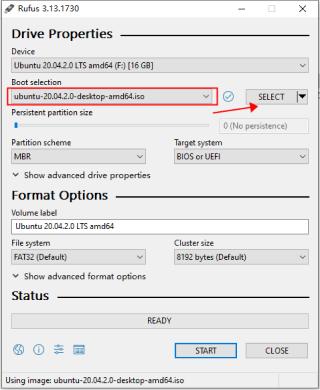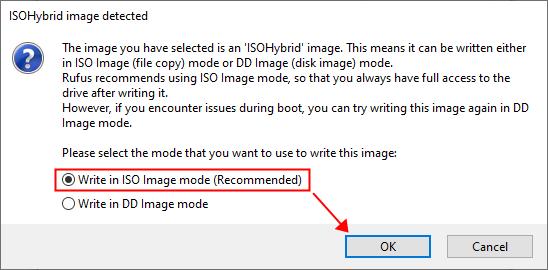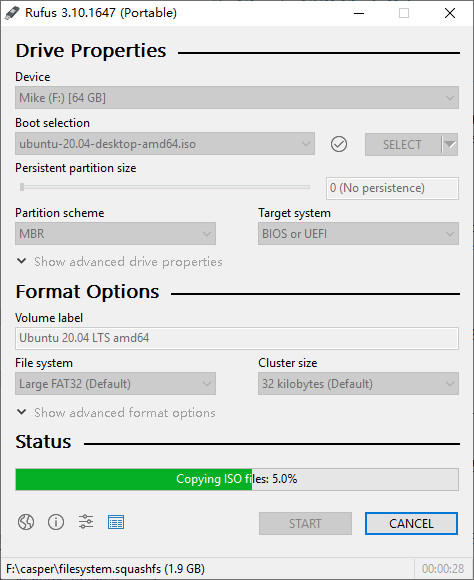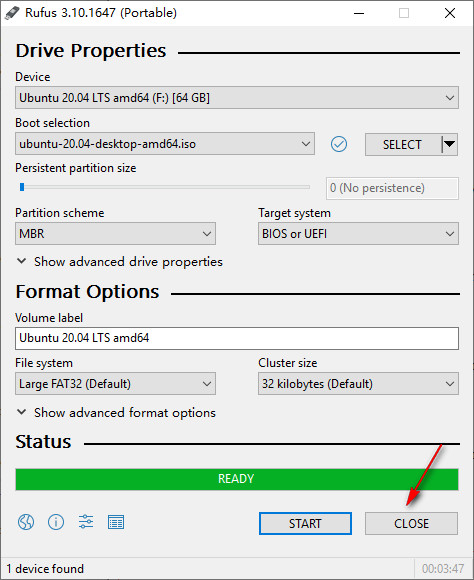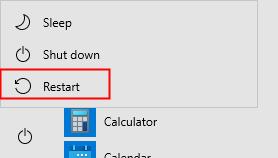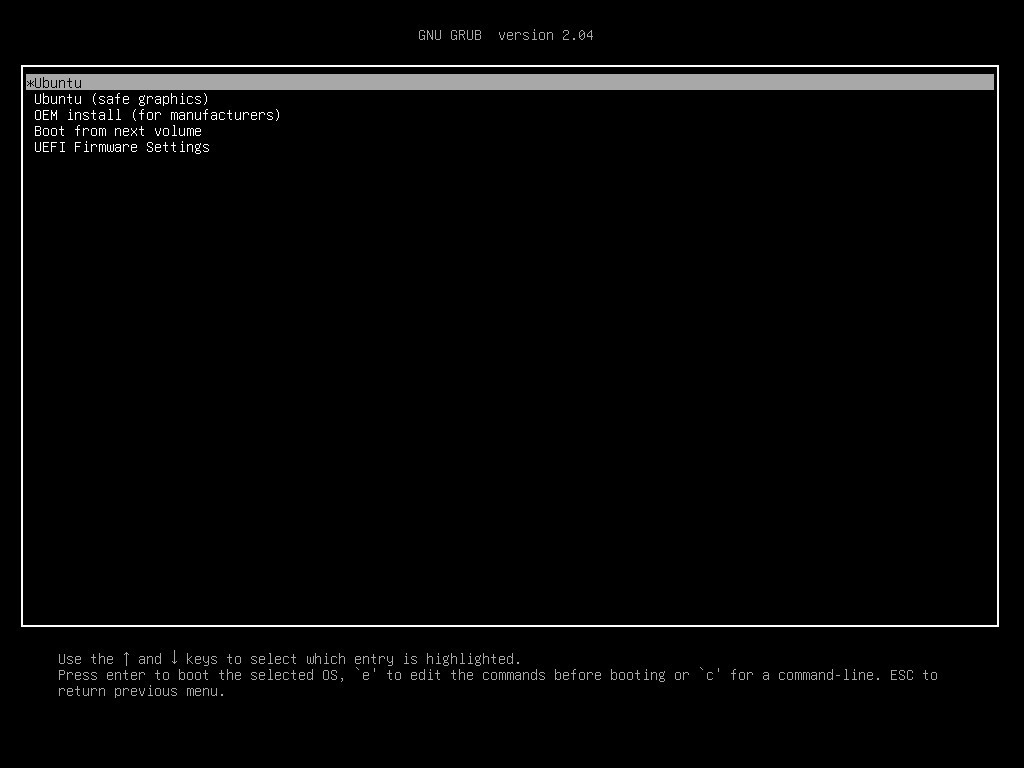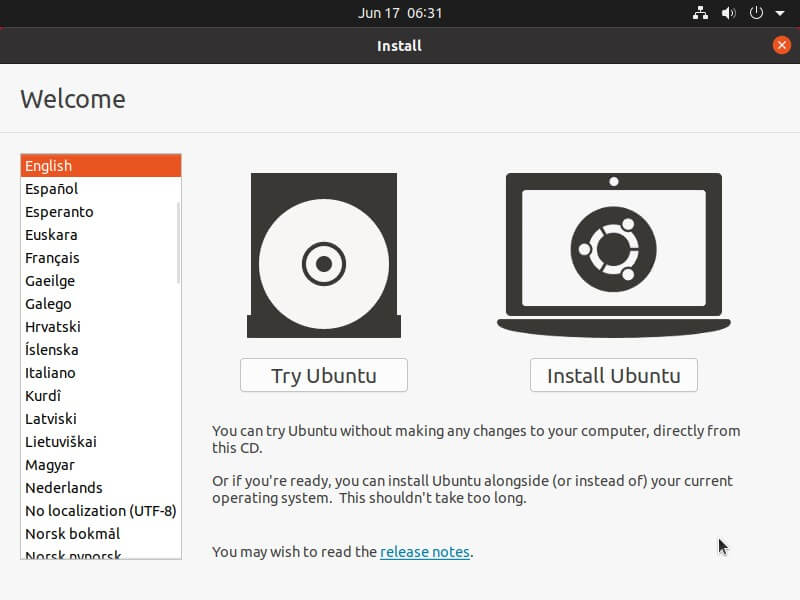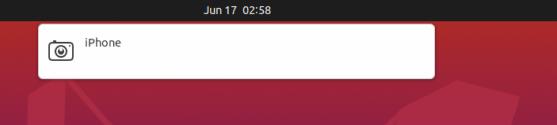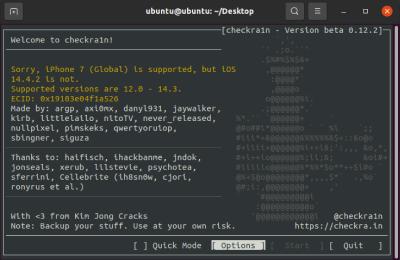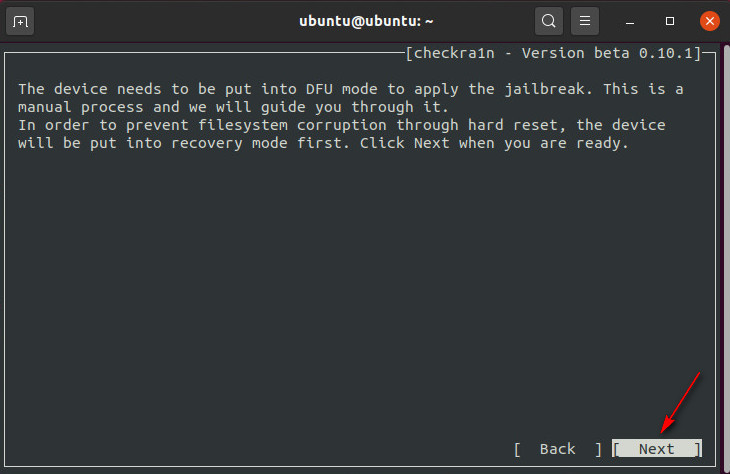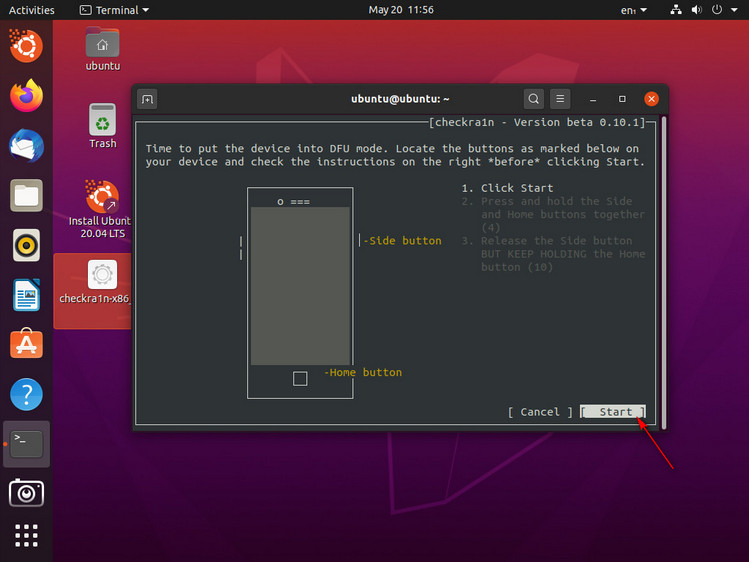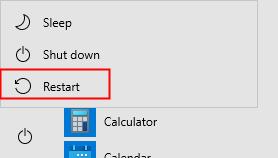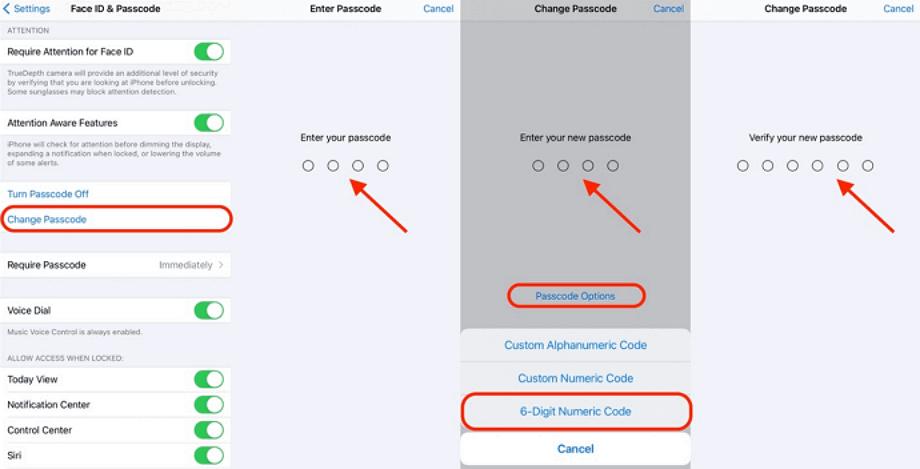WindowsでiOS 15.7/26を脱獄する方法[2025年解決済み]
 Kiyoko Tōru
Kiyoko Tōru- 更新日:2025-06-06 カテゴリ: アクティベーション ロック 解除
iOS 15.7はiOSファミリー向けにリリースされた15番目のメジャーバージョンです。Appleは時間をかけて、新機能や改善点を持つバグ修正版をいくつかリリースしてきました。これについての良いニュースは、Windowsコンピュータ上でiPhoneやiPadを脱獄するための環境を手動で作成できることです。iOSで脱獄するための環境を作成する詳細なガイドを紹介し、Windows、OSコンピュータ上でiOS15.7の脱獄を完了する方法を学びましょう。
このガイドは、Windows、OSコンピュータユーザーが自分のiPhoneやiPadでiOS 15.7を脱獄する方法を理解するためのものです。
第1. iOS 15.7脱獄前に知っておくべきこと
1. 脱獄とは何ですか?
脱獄とは、iPhoneや他のiOSデバイスに組み込まれたソフトウェア制限を解除することです。ただしこの作業行うとデバイスはマルウェアや他のセキュリティの脅威にさらされる可能性があります。iOS 15.7.1脱獄デバイスでは、Appleが許可しないアプリやTweakをインストールできますが、iOSに組み込まれた厳格なセキュリティも取り除かれます。
2. iOSの脱獄は違法ですか?
脱獄は多くの国で合法ですが、実際にはほとんどの場所でグレーゾーンです。合法的に購入したソフトウェアやゲームをダウンロードしてインストールする限り、デバイスを合法的に使用しています。
2010年まではiPhoneの脱獄はアメリカ合衆国で違法でした。しかしこれは米国議会がデジタルミレニアム著作権法の対象外デバイスのリストを拡大したことで変わりました。スマートフォンやタブレットもこのリストに含まれています。脱獄はEU、英国、インド、ニュージーランドでも合法ですが、ほとんどの法律は裁判で試されたことはありません。
3. 脱獄はおすすめですか?
技術的には合法ですが、それはあなた次第です。脱獄は高リスクであり、一部のAppleのセキュリティ対策を解除するため、マルウェアやデータの破壊に対してデバイスが無力になる可能性があります。脱獄後は信頼性のあるVPNとプレミアムセキュリティスイートでデバイスを保護しましょう。これにより、ほとんどの脅威からデバイスを守ることができます。テック愛好者は脱獄のこの利点に興奮しています。
マルウェアは脱獄されたデバイスにとって最も大きな脅威です。組み込みのセキュリティフレームワークがないため、脱獄したスマホはハッカーやマルウェアに対して脆弱です。
4. iOS 15は脱獄可能ですか?
Appleによると、iOS 15.7の脱獄は難しいタスクです。しかし、洗練されたプログラムの登場により、Appleの状況は難しくなりました。新しい脱獄ツールの開発者によれば、そのツールはiOS15.0からiOS16.2までのすべてのバージョンで動作するとされています。今週、ユーザー向けにリリースされたものです。また、最近リリースされたiOS16.3ベータ版でもツールが動作するかどうかはまだ確認中です。
第2. WindowsでiOS 15.7を脱獄する方法
手順1. Ubuntu USBフラッシュドライブを作成する
- まず、USBフラッシュドライブをコンピュータに接続します。
- コンピュータでRufusを起動します(持っていない場合は、まずダウンロードします)。
- Rufusファイルを左クリックして開きます。
- SELECTをクリックして、ダウンロードしたCheckn1x ISOを選択します。他のオプションはデフォルトのままにして、STARTをクリックします。

- 警告メッセージが表示されます。「ISOイメージモードで書き込む」を選択して、進行します。

- イメージの書き込みが始まります。しばらくお待ちください。

- 書き込みが完了したら、「閉じる」をクリックしてください。

- USBフラッシュドライブを取り外し、コンピュータに再接続してください。
この手順は重要となります。Ubuntuドライブを作成した後、WindowsシステムはUSBフラッシュドライブを認識しない可能性があります。
手順2. WindowsコンピュータでUbuntuを起動する
- コンピュータ上のWindowsに移動してコンピュータを再起動するために「再起動」オプションをクリックします。

- コンピュータがオンになる前とオペレーティングシステムが読み込まれる前にF12ショートカットキーを押します。

- Ubuntuシステムの読み込みインターフェースが表示されます。すべてのUbuntuファイルシステムの検査が進行中です。
- 選択したUbuntuOSを起動するには、最初のオプション「*Ubuntu」を選択します。

- ブートプロセスが完了したら、「Try Ubuntu」オプションを選択して、フラッシュドライブからUbuntuを起動します。

- その後、Ubuntuシステムに入ります。iPhone/iPad/iPod touchをコンピュータに接続したままにすると、デスクトップに表示されます。

F12はほとんどのメーカーのコンピュータでブートメニューを開くショートカットです。それが機能しない場合はやはり以下のリストをご覧ください。デスクトップのブランドと対応するショートカットを見つけることができます。
- ターミナルを開き、次のコードを順番に入力します(コードは引用符内のままコピーしても構いません):
- ターミナルにCheckra1nファイルをドラッグできない場合はそのファイルをデスクトップに直接コピー&ペーストしてください。ファイルを右クリックし、「ファイルで表示」を選択してから、再度ドラッグしてください。

Step 3. Jailbreak your iPhone/iPad Now
既にダウンロードしたジェイルブレイクツールファイル「checkra1n-x86_64」を探します。もしコンピュータを再起動する前にファイルをダウンロードしていない場合は、ブラウザからダウンロードすることができます。Checkra1nジェイルブレイクツールを開くには、ターミナルを使用する必要があります。

A.「chmod +x」と入力します(プラス記号の前にスペースがあり、xの後にもスペースがあります)。そして、「checkra1n-x86_64」ファイルをターミナルウィンドウにドラッグして、「Enter」を押します。
B.「sudo」と入力します(sudoの後にスペースを入力)。そして、「checkra1n-x86_64」ファイルを再びターミナルウィンドウにドラッグして、「Enter」を押します。
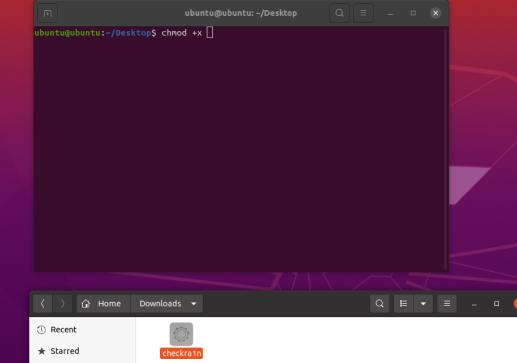
ハードリセットがiPhoneのブラックスクリーンの死の問題を修復できない場合は、この記事の他の方法を試してみてください。
「Checkra1n」の「開始」ボタンがグレーの場合はどうすればいいですか?
デバイスが、特にiOS 13.5.1や13.6などのテストされていないバージョンで実行されている場合、Checkra1nの「開始」ボタンはグレーアウトされます。 「選択」をクリックし、「Allow untested iOS/iPadOS/tvOS version」を選択し、「戻る」をクリックして「開始」ボタンを有効にしてください。
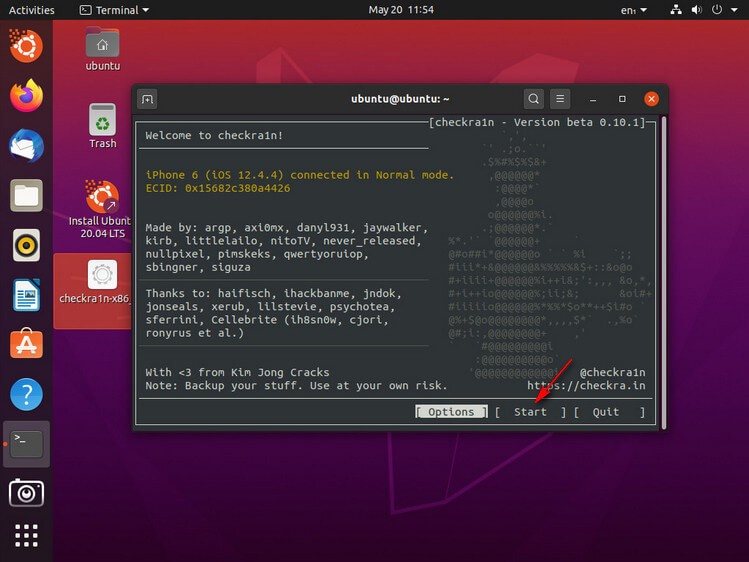
- iOSデバイスをジェイルブレイクするためには、リカバリーモードに入れる必要があります。

- 「次へ」をクリックすると、Checkra1nが自動的にiOSデバイスをリカバリーモードにします。

- 「開始」オプションをクリックし、Checkra1nの指示に従ってiOSデバイスをDFUモードに入れます。

- DFUモードに入ったら、Checkra1nはすぐにジェイルブレイクのインストールを開始します。ジェイルブレイクプロセスが完了したら、「完了」オプションをクリックしてください。

- iOSデバイスの成功したジェイルブレイク後、Ubuntuを終了し、コンピューターを再起動します。

- USBフラッシュドライブをコンピューターのUSBポートから手動で取り外し、「Enter」キーを押してください。再起動後、Windowsが自動的に起動します。
iPhone/iPadのジェイルブレイクが完了しました。UltFoneアンロックを開いて、「iCloudアクティベーションロックのバイパス」と「iPhoneの検索」の機能を活用できます。
第 3. iOS 15.7ジェイルブレイク後のアクティベーションロックバイパス
iOS15.7ジェイルブレイクプロセスを正常に完了した後、iOSデバイス全体のアクティベーションロックを解除する必要があります。高度に信頼性のあるUltFone アクティベーションロック解除 をおすすめします。下記ではこのアンロッカーを進めるための主なキーコンポーネントです。
UltFone アクティベーションロック解除の主な特徴:
- iOS 15.7でアクティベーションロックされたiPad/iPhoneを数分でジェイルブレイク
- iOS 15.7ジェイルブレイク後にiPad/iPhoneでiCloudアクティベーションロックをバイパス
- Apple ID、パスワード、SIMカードなしの最高のiCloudアクティベーションロックバイパスソリューション
UltFone iOS System Repairは、公式サイトからダウンロードする必要があります。インストール後は、以下の手順でエラーの修復を行います。
-
手順 1 UltFone アクティベーションアンロッカーをパーソナルコンピュータで起動し、USB ケーブルを使用して Apple デバイスを接続します。iOS 15.7 を使用したデバイスを Windows/Mac に接続してください。

-
手順 2 デバイスのジェイルブレイク。ジェイルブレイクを行う前に、まずジェイルブレイクをダウンロードする必要があります。それから「ジェイルブレイクを開始」をクリックします。

-
手順 3 ジェイルブレイク後、UltFone は iOS 15.7 を実行している iPhone の iCloud アクティベーションロックを解除します。

まとめ
iOS 15.7 ジェイルブレイク はリスクが伴います。第三者のアプリケーションが簡単にあなたの電話にアクセスできる可能性があります。しかしながらiOS 15.7.1 ジェイルブレイク後は、アクティベーションロックをバイパスする必要があり、最高で最も信頼性があり、使いやすいツールが必要です。ここでUltFone Activation Unlock がApple IDなしの任意のiPhone/iPadにとって最良の選択肢です。この記事では信頼性のあるツールとしてUltfoneを強くお勧めします。
 Kiyoko Tōru
Kiyoko Tōru